'>

Wenn Sie beim Kopieren von Dateien auf die Festplatte die Fehlermeldung 'Datenfehler (zyklische Redundanzprüfung)' erhalten, müssen Sie sich keine Sorgen machen, dass Sie die Daten verlieren könnten. Befolgen Sie die Schritte in diesem Beitrag, um den Fehler sofort zu beheben.
Cyclic Redundancy Check ist ein Fehlererkennungscode, der zur Datenüberprüfung verwendet wird. Wenn Sie diese Fehlermeldung erhalten, bedeutet dies, dass mit den Dateien oder der Festplatte etwas nicht stimmt.
Der Fehler kann durch die Datei selbst oder die Festplatte verursacht werden. Kopieren Sie die Datei zunächst auf ein anderes Laufwerk, um die Ursache zu ermitteln. Wenn Sie die Datei auch nicht in eine andere Datei kopieren können, liegt das Problem tatsächlich in der Datei selbst. Wenn Sie können, ist das Problem die Festplatte.
Wenn das Problem die Datei selbst ist, können Sie Stellen Sie die Datei wieder her .
Wenn das Problem die Festplatte ist, können Sie Reparieren Sie das Laufwerk .
Stellen Sie die Datei wieder her
Wenn Sie sich nicht für die Daten in der Datei interessieren, können Sie den Fehler ignorieren und die Datei einfach löschen. Wenn die Daten jedoch wichtig sind, möchten Sie sie möglicherweise wiederherstellen. Es gibt viele kostenlose Online-Datenwiederherstellungssoftware, nach denen Sie suchen können. Wenn Sie keine Ahnung haben, welchem Sie vertrauen sollten, empfehlen wir Stellar Phoenix Windows Datenwiederherstellung . Es ist ein Tool, das beschädigte Daten und Dateien automatisch wiederherstellt.
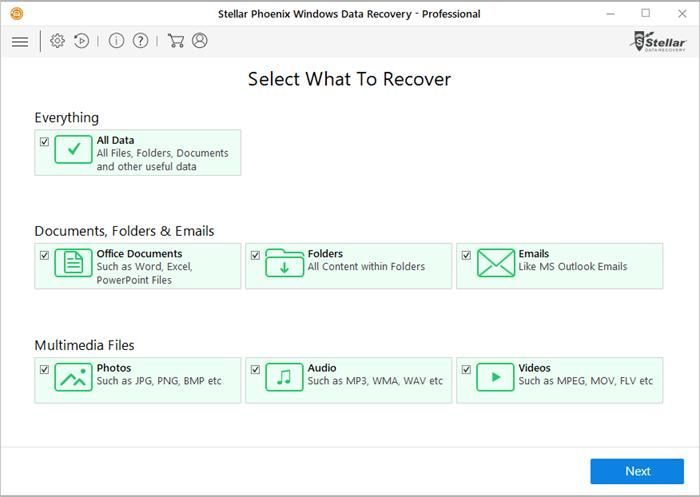
Reparieren Sie das Laufwerk
Um das Laufwerk zu reparieren, können Sie ein Windows-Dienstprogramm ausführen: CHKDSK . CHKDSK kann die Integrität Ihrer Festplatte überprüfen und verschiedene Systemfehler beheben.
Befolgen Sie einfach diese Schritte:
1. Führen Sie die Eingabeaufforderung als Administrator aus.
2. Geben Sie “ chkdsk / f x: ”. Ersetzen Sie das x: durch das Laufwerk, mit dem Sie Probleme haben.
In meinem Fall ist mein Laufwerk d: , also tippe ich “ chkdsk / f d: ' (siehe unten).
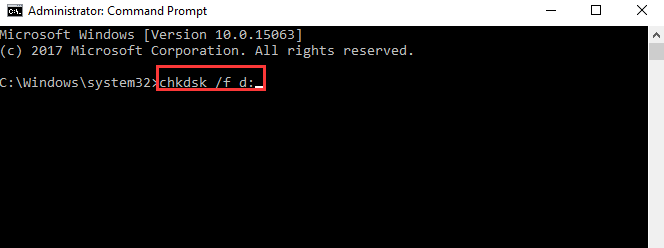
3. Drücken Sie dann Eingeben Taste. Der Vorgang kann länger dauern, wenn bei vielen Dateien Probleme auftreten. Bitte haben Sie etwas Geduld, bis es fertig ist.
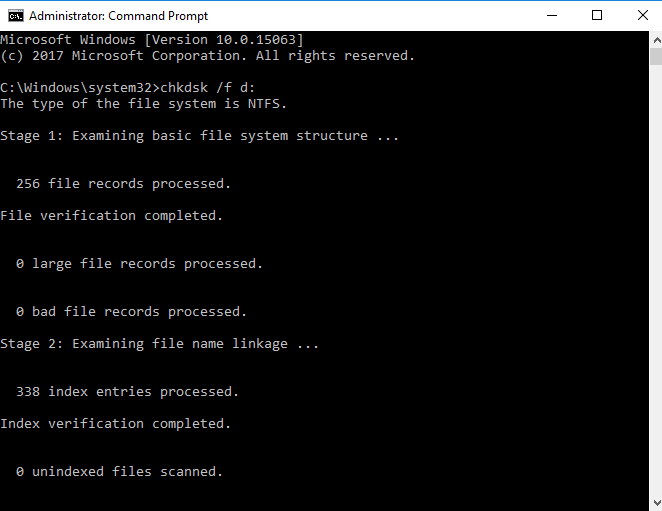
4. Starten Sie Ihren Computer neu.
Wenn das Problem weiterhin besteht, müssen Sie möglicherweise die Festplatte formatieren. Das Format entfernt alle Daten auf der Festplatte. Stellen Sie also bitte sicher, dass Sie wissen, was Sie tun. Wenn Sie es nicht gerne selbst machen, können Sie Ihren Computer zum nahe gelegenen Reparaturgeschäft bringen und überprüfen lassen.

![HyperX Cloud Alpha S Mikrofon funktioniert nicht [GELÖST]](https://letmeknow.ch/img/knowledge/81/hyperx-cloud-alpha-s-mic-not-working.jpg)

![[GELÖST] Halo Infinite stürzt auf dem PC immer wieder ab](https://letmeknow.ch/img/knowledge/68/halo-infinite-keeps-crashing-pc.jpg)

![[Gelöst] BCM20702A0-Treiber ist nicht verfügbar. Fehler](https://letmeknow.ch/img/knowledge-base/58/bcm20702a0-driver-is-unavailable-error.jpg)
![So beheben Sie langsames Drucken [einfach und schnell]](https://letmeknow.ch/img/knowledge/76/how-fix-slow-printing.jpg)